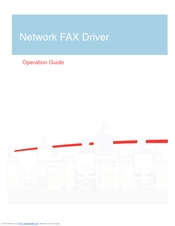பெரும்பாலான பயனர்கள் விண்டோஸ் 7 டெஸ்க்டாப்பின் கேஜெட்களை நன்கு அறிந்திருக்கிறார்கள், சிலர் விண்டோஸ் 10 க்கான கேஜெட்களை எங்கு பதிவிறக்குவது என்று தேடுகிறார்கள், ஆனால் விண்டோஸ் அலங்கரிப்பதற்கான அத்தகைய இலவச திட்டத்தை பலருக்குத் தெரியாது, ரெய்ன்மீட்டர் போன்ற டெஸ்க்டாப்பில் பலவிதமான விட்ஜெட்களை (பெரும்பாலும் அழகாகவும் பயனுள்ளதாகவும்) சேர்க்கிறது. நாங்கள் இன்று அவளைப் பற்றி பேசுவோம்.
எனவே, ரெய்ன்மீட்டர் ஒரு சிறிய இலவச நிரலாகும், இது உங்கள் டெஸ்க்டாப் விண்டோஸ் 10, 8.1 மற்றும் விண்டோஸ் 7 ஐ வடிவமைக்க அனுமதிக்கிறது (இருப்பினும், இது எக்ஸ்பியில் வேலை செய்கிறது, இது இந்த ஓஎஸ் நேரத்தில் தோன்றியது தவிர) “தோல்கள்” உதவியுடன், கணினி வளங்கள், மணிநேரம், மின்னஞ்சல் எச்சரிக்கைகள், வானிலை, ஆர்எஸ்எஸ் வாசகர்கள் மற்றும் பிறவற்றைப் பற்றிய தகவல்கள் போன்ற டெஸ்க்டாப்பிற்கான விட்ஜெட்டுகள் (ஆண்ட்ராய்டைப் போன்றது).
மேலும், அத்தகைய விட்ஜெட்டுகள், அவற்றின் வடிவமைப்பு மற்றும் கருப்பொருள்களுக்கு ஆயிரக்கணக்கான விருப்பங்கள் உள்ளன (தீம் ஒரு பாணியில் தோல்கள் அல்லது விட்ஜெட்களின் தொகுப்பையும், அவற்றின் உள்ளமைவு அளவுருக்களையும் கொண்டுள்ளது) (கீழேயுள்ள ஸ்கிரீன் ஷாட் விண்டோஸ் 10 டெஸ்க்டாப்பில் ரெய்ன்மீட்டர் விட்ஜெட்டுகளின் எளிய உதாரணத்தைக் காட்டுகிறது). இது ஒரு சோதனையின் வடிவத்திலாவது சுவாரஸ்யமாக இருக்கக்கூடும் என்று நான் நினைக்கிறேன், கூடுதலாக, இந்த மென்பொருள் முற்றிலும் பாதிப்பில்லாதது, திறந்த மூலமானது, இலவசம் மற்றும் ரஷ்ய மொழியில் ஒரு இடைமுகத்தைக் கொண்டுள்ளது.

ரெய்ன்மீட்டரை பதிவிறக்கி நிறுவவும்
அதிகாரப்பூர்வ தளமான //rainmeter.net இலிருந்து நீங்கள் ரெய்ன்மீட்டரைப் பதிவிறக்கம் செய்யலாம், மேலும் நிறுவல் சில எளிய படிகளில் நடைபெறுகிறது - மொழியின் தேர்வு, நிறுவலின் வகை ("தரநிலை" என்பதைத் தேர்வுசெய்ய நான் பரிந்துரைக்கிறேன்), அத்துடன் நிறுவல் இருப்பிடம் மற்றும் பதிப்பு (விண்டோஸின் ஆதரவு பதிப்புகளில் x64 ஐ நிறுவ பரிந்துரைக்கப்படும்).

நிறுவிய உடனேயே, நீங்கள் தொடர்புடைய சரிபார்ப்பு அடையாளத்தை அகற்றவில்லை என்றால், ரெயின்மீட்டர் தானாகவே தொடங்குகிறது, உடனடியாக வரவேற்பு சாளரத்தையும் டெஸ்க்டாப்பில் பல இயல்புநிலை விட்ஜெட்களையும் திறக்கும், அல்லது அறிவிப்பு பகுதியில் ஒரு ஐகானைக் காண்பிக்கும், அமைப்புகள் சாளரம் திறக்கும் இரட்டைக் கிளிக் மூலம்.
ரெய்ன்மீட்டரைப் பயன்படுத்துதல் மற்றும் டெஸ்க்டாப்பில் விட்ஜெட்டுகளை (தோல்கள்) சேர்ப்பது
முதலாவதாக, விண்டோஸ் டெஸ்க்டாப்பில் தானாக சேர்க்கப்பட்ட வரவேற்பு சாளரம் உள்ளிட்ட விட்ஜெட்களில் பாதியை நீக்க விரும்பலாம், இதைச் செய்ய தேவையற்ற உருப்படியை வலது கிளிக் செய்து மெனுவிலிருந்து "தோலை மூடு" என்பதைத் தேர்ந்தெடுக்கவும். நீங்கள் அவற்றை சுட்டி மூலம் வசதியான இடங்களுக்கு நகர்த்தலாம்.
இப்போது உள்ளமைவு சாளரத்தைப் பற்றி (அறிவிப்பு பகுதியில் உள்ள ரெய்ன்மீட்டர் ஐகானைக் கிளிக் செய்வதன் மூலம் அழைக்கப்படுகிறது).
- தோல்கள் தாவலில், டெஸ்க்டாப்பில் சேர்ப்பதற்கு நிறுவப்பட்ட தோல்களின் (விட்ஜெட்டுகள்) பட்டியலைக் காணலாம். அதே நேரத்தில், அவை கோப்புறைகளில் வைக்கப்படுகின்றன, அங்கு உயர்மட்ட கோப்புறை பொதுவாக "தீம்" என்று பொருள்படும், இது தோல்களைக் கொண்டுள்ளது, மேலும் அவை தானே துணை கோப்புறைகளில் உள்ளன. டெஸ்க்டாப்பில் விட்ஜெட்டைச் சேர்க்க, கோப்பைத் தேர்ந்தெடுக்கவும் something.ini "பதிவிறக்கு" பொத்தானைக் கிளிக் செய்யவும் அல்லது சுட்டியைக் கொண்டு இரட்டை சொடுக்கவும். இங்கே நீங்கள் விட்ஜெட் அமைப்புகளை கைமுறையாக சரிசெய்யலாம், தேவைப்பட்டால், மேல் வலதுபுறத்தில் உள்ள தொடர்புடைய பொத்தானைக் கொண்டு அதை மூடவும்.

- தீம்கள் தாவலில் தற்போது நிறுவப்பட்ட தலைப்புகளின் பட்டியல் உள்ளது. உங்கள் ரெய்ன்மீட்டர் கருப்பொருள்களையும் தோல்கள் மற்றும் அவற்றின் இருப்பிடங்களுடன் சேமிக்கலாம்.
- அமைப்புகள் தாவல் உள்நுழைவை இயக்கவும், சில அளவுருக்களை மாற்றவும், இடைமுக மொழியைத் தேர்ந்தெடுக்கவும், விட்ஜெட்டுகளுக்கான எடிட்டரைவும் அனுமதிக்கிறது (இதை நாங்கள் பின்னர் தொடுவோம்).
எனவே, எடுத்துக்காட்டாக, "இல்லஸ்ட்ரோ" கருப்பொருளில் "நெட்வொர்க்" விட்ஜெட்டை நாங்கள் தேர்வு செய்கிறோம், இது இயல்பாகவே உள்ளது, நெட்வொர்க்.இனி கோப்பில் இரட்டை சொடுக்கவும், கணினியின் பிணைய செயல்பாட்டு விட்ஜெட் டெஸ்க்டாப்பில் வெளிப்புற ஐபி முகவரியுடன் காண்பிக்கப்படும் (நீங்கள் ஒரு திசைவியைப் பயன்படுத்தினாலும் கூட). ரெய்ன்மீட்டர் கட்டுப்பாட்டு சாளரத்தில், நீங்கள் தோலின் சில அளவுருக்களை மாற்றலாம் (ஆயத்தொலைவுகள், வெளிப்படைத்தன்மை, எல்லா ஜன்னல்களுக்கும் மேலாக அதை உருவாக்கலாம் அல்லது டெஸ்க்டாப்பில் “சிக்கிக்கொண்டது” போன்றவை).

கூடுதலாக, தோலைத் திருத்த முடியும் (இதற்காக எடிட்டர் தேர்ந்தெடுக்கப்பட்டது) - இதற்காக, "திருத்து" பொத்தானைக் கிளிக் செய்யவும் அல்லது .ini கோப்பில் வலது கிளிக் செய்து மெனுவிலிருந்து "மாற்று" என்பதைத் தேர்ந்தெடுக்கவும்.

ஒரு உரை திருத்தி தோலின் செயல்பாடு மற்றும் தோற்றம் தொடர்பான தகவல்களுடன் திறக்கும். சிலருக்கு இது சிக்கலானதாகத் தோன்றலாம், ஆனால் ஸ்கிரிப்டுகள், உள்ளமைவு கோப்புகள் அல்லது மார்க்அப் மொழிகளுடன் பணிபுரிந்தவர்களுக்கு, விட்ஜெட்டை மாற்றுவது கடினம் அல்ல (அல்லது அதன் அடிப்படையில் உங்கள் சொந்தத்தை உருவாக்குவது கூட) - எந்தவொரு சந்தர்ப்பத்திலும் வண்ணங்கள், எழுத்துரு அளவுகள் மற்றும் சில அளவுருக்களை கூட ஆராயாமல் மாற்றலாம்.
நான் நினைக்கிறேன், கொஞ்சம் விளையாடியதால், எடிட்டிங் இல்லாவிட்டாலும், விரைவாக இயக்குவது, தோல்கள் இருப்பிடம் மற்றும் அமைப்புகளை மாற்றுவது, அடுத்த கேள்விக்கு - மற்ற விட்ஜெட்களை எவ்வாறு பதிவிறக்கம் செய்து நிறுவுவது என்று விரைவாகக் கண்டுபிடிப்பார்கள்.
கருப்பொருள்கள் மற்றும் தோல்களை பதிவிறக்கி நிறுவவும்
ரெய்ன்மீட்டருக்கான கருப்பொருள்கள் மற்றும் தோல்களைப் பதிவிறக்க அதிகாரப்பூர்வ வலைத்தளம் இல்லை, இருப்பினும் நீங்கள் அவற்றை பல ரஷ்ய மற்றும் வெளிநாட்டு தளங்களில் காணலாம், மிகவும் பிரபலமான சில தொகுப்புகள் (ஆங்கிலத்தில் உள்ள தளங்கள்) //rainmeter.deviantart.com இல் உள்ளன / மற்றும் //customize.org/. மேலும், ரெய்ன்மீட்டருக்கான கருப்பொருள்களுடன் ரஷ்ய தளங்களை நீங்கள் எளிதாகக் காணலாம் என்று நான் நம்புகிறேன்.
எந்தவொரு கருப்பொருளையும் பதிவிறக்கிய பிறகு, அதன் கோப்பில் இரட்டை சொடுக்கவும் (வழக்கமாக, இது .rmskin நீட்டிப்பு கொண்ட ஒரு கோப்பு) மற்றும் தீம் நிறுவல் தானாகவே தொடங்கும், அதன் பிறகு விண்டோஸ் டெஸ்க்டாப்பை வடிவமைக்க புதிய தோல்கள் (விட்ஜெட்டுகள்) தோன்றும்.

சில சந்தர்ப்பங்களில், கருப்பொருள்கள் ஒரு ஜிப் அல்லது ரார் கோப்பில் உள்ளன மற்றும் துணை கோப்புறைகளின் தொகுப்பைக் கொண்ட ஒரு கோப்புறையைக் குறிக்கும். அத்தகைய காப்பகத்தில் நீங்கள் .rmskin நீட்டிப்பு கொண்ட ஒரு கோப்பைக் காணவில்லை, ஆனால் ஒரு rainstaller.cfg அல்லது rmskin.ini கோப்பைக் கண்டால், அத்தகைய கருப்பொருளை நிறுவ, பின்வருமாறு தொடரவும்:
- இது ஒரு ZIP காப்பகமாக இருந்தால், கோப்பு நீட்டிப்பை .rmskin என மாற்றவும் (விண்டோஸில் சேர்க்கப்படாவிட்டால், கோப்பு நீட்டிப்புகளைக் காண்பிப்பதை முதலில் இயக்க வேண்டும்).
- இது ஒரு RAR ஆக இருந்தால், அதை அவிழ்த்து, ஜிப் செய்யுங்கள் (நீங்கள் விண்டோஸ் 7, 8.1 மற்றும் விண்டோஸ் 10 ஐப் பயன்படுத்தலாம் - ஒரு கோப்புறை அல்லது கோப்புகளின் குழுவில் வலது கிளிக் செய்யவும் - அனுப்பு - சுருக்கப்பட்ட ZIP கோப்புறை) மற்றும் .rmskin நீட்டிப்புடன் ஒரு கோப்பிற்கு மறுபெயரிடுக.

- இது ஒரு கோப்புறை என்றால், அதை ZIP இல் பேக் செய்து நீட்டிப்பை .rmskin என மாற்றவும்.
எனது வாசகர்களில் ஒருவர் ரெய்ன்மீட்டரில் ஆர்வம் காட்டக்கூடும் என்று நான் நினைக்கிறேன்: இந்த பயன்பாட்டைப் பயன்படுத்துவது விண்டோஸின் தோற்றத்தை மிகவும் மாற்றி, இடைமுகத்தை அடையாளம் காணமுடியாது (சாத்தியமானதை பிரதிநிதித்துவப்படுத்தும் வினவலாக "ரெய்ன்மீட்டர் டெஸ்க்டாப்" ஐ உள்ளிட்டு கூகிளில் எங்காவது படங்களை தேடலாம். மாற்றங்கள்).